Comment installer le texte sublime 4 dans Linux
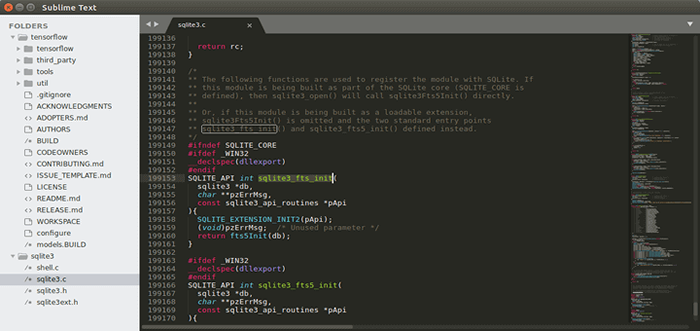
- 2579
- 24
- Thomas Richard
Si vous n'êtes pas un amoureux du terminal, vous n'aimerez peut-être pas utiliser les éditeurs de texte de ligne de commande populaires VI ou VIM. En parlant de graphique, Texte sublime est l'un des éditeurs de texte et de code source basés sur la propriété multiplateforme les plus préférés, qui prend en charge nativement divers langages de programmation et de majoration.
Texte sublime 4 est la version la plus récente qui prend en charge des fonctionnalités importantes telles que le rendu GPU pour l'interface utilisateur fluide, le multi-sélection de l'onglet, la prise en charge ARM64 Linux et le moteur réécrit automatiquement pour les compléments intelligents.
Dans cet article, je vais vous montrer comment installer le texte sublime 4 dans un système d'exploitation basé sur Linux en utilisant les différentes méthodes suivantes:
Table des matières
1- Installez SUBLIME Text 4 dans Linux via le fichier Deb / RPM
- Installez le texte sublime 4 en Linux via le tarball
- Installez le texte sublime 4 dans Linux à l'aide du référentiel
- Installez Sublime Text 4 dans Debian Distros
- Installez le texte sublime 4 dans Rhel Ditros
- Installez le texte sublime 4 dans Linux en utilisant Snap
- Installez le texte sublime 4 dans Linux à l'aide de Flatpak
- Comment utiliser le texte sublime 4 sur Linux
Installez SUBLIME Text 4 dans Linux via le fichier Deb / RPM
Commençons par la manière la plus préférée et officielle d'installation Texte sublime sur les distributions Linux. Le texte sublime fournit des fichiers d'installation Deb pour les distros Linux basés à Debian comme Ubuntu/ /Linux et des fichiers de régime pour les distributions basées sur Red Hat comme Feutre, Centos Stream, Rocheux & Almalinux.
Vous pouvez visiter la page officielle de téléchargement de texte sublime et obtenir directement le fichier de Deb ou RPM.
Maintenant, accédez au répertoire où vous avez téléchargé le fichier, cliquez avec le bouton droit sur le fichier, et choisissez le "Ouvert avec une autre application”Option, qui invitera une boîte de dialogue pour ouvrir le fichier Deb / RPM avec le programme d'installation du logiciel par défaut respectif.
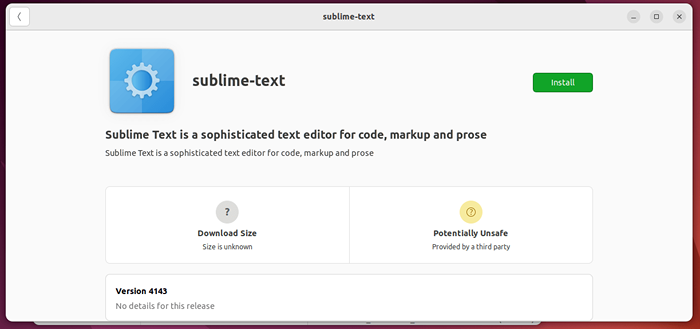 Installer le fichier de deb sublime
Installer le fichier de deb sublime Alternativement, vous pouvez également utiliser des outils de ligne de commande comme DPKG pour Deb et RPM pour les fichiers d'installation RPM en exécutant les commandes ci-dessous:
$ sudo dpkg -i .Deb [Ubuntu, Mint] $ sudo RPM -i .Deb [Fedora basé sur Red Hat, Rocky Linux]
Installez le texte sublime 4 en Linux via le tarball
Sur la même page de téléchargement, à part DEB / RPM, Vous avez peut-être également remarqué que le fichier TAR est également disponible. Ainsi, nous pouvons également utiliser le fichier de goudron groupé pour exécuter le texte sublime sur Linux.
Téléchargez le fichier TAR, décompressez-le manuellement et exécutez-le en exécutant les commandes dans le terminal:
$ tar xf sublime_text_build_4143_x64.le goudron.xz $ cd sublime_text $ ./ sublime_text
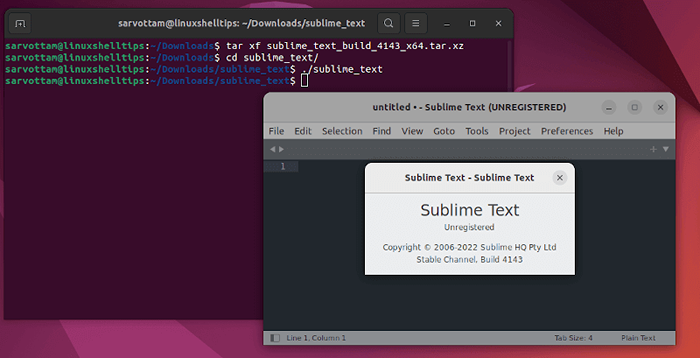 Exécutez le texte sublime sur Linux
Exécutez le texte sublime sur Linux Comme vous pouvez le voir, la commande lancera le Texte sublime 4 Application dans Linux.
Installez le texte sublime 4 dans Linux à l'aide du référentiel
Au lieu de télécharger le package Deb / RPM officiel ou le fichier TAR, vous pouvez également utiliser le gestionnaire de packages respectif comme APT pour Debian et DNF pour les distros basés sur RHEL pour installer le Texte sublime 4 éditeur.
Installez Sublime Text 4 dans Debian Distros
$ wget -qo - https: // télécharger.sublimetext.com / sublimehq-pub.GPG | GPG --Dearmor | Sudo Tee / etc / Apt / Trust.GPG.d / sublimehq-archive.gpg> / dev / null $ echo "deb https: // télécharger.sublimetext.com / apt / stable / "| sudo tee / etc / apt / sources.liste.d / sublime-texte.Liste $ sudo apt-get update $ sudo apt-get install apt-transport-https $ sudo apt-get install sublime-text
Installez le texte sublime 4 dans Rhel Ditros
$ sudo rpm -v --mport https: // télécharger.sublimetext.com / sublimehq-rpm-pub.gpg $ sudo dnf config-manager --add-repo https: // download.sublimetext.com / rpm / stable / x86_64 / sublime-text.Repo $ sudo dnf installer sublime-text
Installez le texte sublime 4 dans Linux en utilisant Snap
Snap est un gestionnaire de packages universels qui peut être utilisé sur toutes les grandes distributions Linux, y compris Ubuntu, Linux Mint, Debian et Fedora. Étonnamment, Instantané est préinstallé sur certaines distributions Linux comme Ubuntu, Manjaro, KDE Neon et Zorin OS.
Donc, si vous avez déjà un instantané sur votre système, exécutez une seule commande pour installer Texte sublime 4:
$ sudo snap installer sublime-text --classic
Au cas, vous n'avez pas Instantané, Vous pouvez toujours installer SNAP en suivant la documentation SNAP officielle.
Installez le texte sublime 4 dans Linux à l'aide de Flatpak
Semblable à Instantané, Flatpak est également un autre gestionnaire de packages universels populaire disponible pour presque toutes les distributions Linux. Mais malheureusement, comme j'écris cet article, Texte sublime 4 n'est pas disponible en tant que Flatpak package sur le Flathub dépôt.
Texte sublime 3 est disponible en tant que Flatpak, que vous pouvez installer en exécutant la commande:
$ flatpak installer flathub com.sublimetext.trois
Comment utiliser le texte sublime 4 sur Linux
Commençons par une caractéristique très importante de Texte sublime, ce qui l'aide à apporter des fonctionnalités supplémentaires à vos besoins en utilisant des plugins.
Au lieu d'installer manuellement les plugins, contrôle des forfaits est un gestionnaire de packages pour Texte sublime Cela vous permet de trouver, d'installer et de mettre à jour des packages dans l'application.
Alors, installons d'abord Contrôle des forfaits en ouvrant le Outils menu et sélection Installer le contrôle du package.
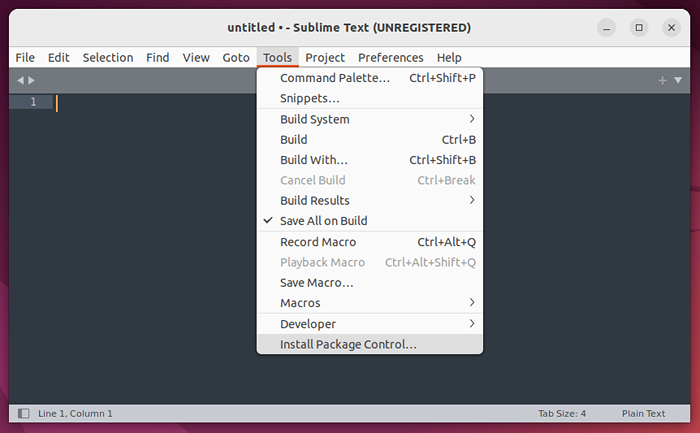 Installez le contrôle du package dans un texte sublime
Installez le contrôle du package dans un texte sublime Maintenant, vous pouvez installer un plugin par première ouverture Palette de commandement en utilisant le raccourci Ctrl + shift + p ou aller à Outils -> Palette de commandement menu.
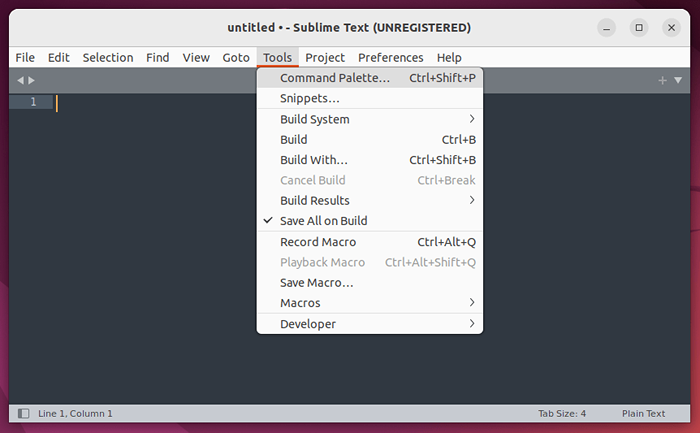 Palette de commande dans le texte sublime
Palette de commande dans le texte sublime Ensuite, recherchez "contrôle des forfaits" dans Palette de commandement, qui répertoriera tous les disponibles Contrôle des forfaits Options pour effectuer un opération.
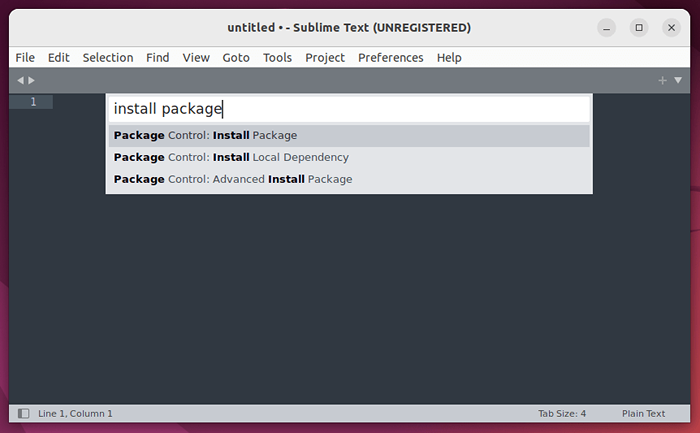 Contrôle des packages de recherche dans un texte sublime
Contrôle des packages de recherche dans un texte sublime Une de ces options est Installer le paquet, que vous pouvez sélectionner qui apparaîtra une autre fenêtre contenant une liste de tous les packages disponibles. Ici, vous pouvez rechercher votre colis requis comme je l'ai fait pour le «Git»Outil de gestion des fichiers. Sélectionnez le résultat et il installera le plugin en quelques secondes en arrière-plan.
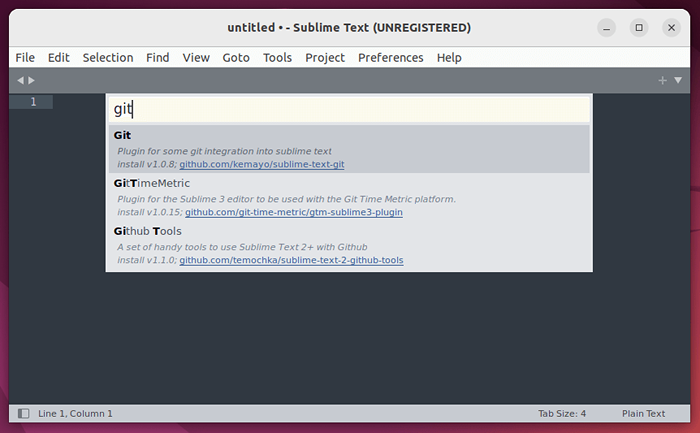 Installer Git dans un texte sublime
Installer Git dans un texte sublime Une fois installé, allez à Préférences -> Paramètres du package - qui affichera tous les packages installés dans un texte sublime.
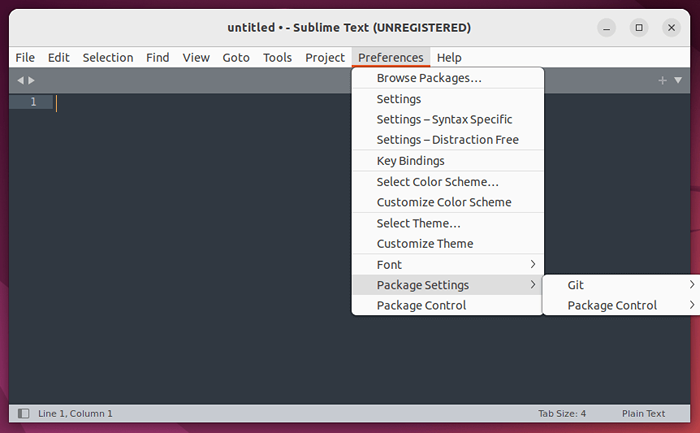 Liste des packages installés dans un texte sublime
Liste des packages installés dans un texte sublime Maintenant, vous pouvez ouvrir le fichier de paramètres du Git Package pour modifier et le faire fonctionner selon vos besoins.
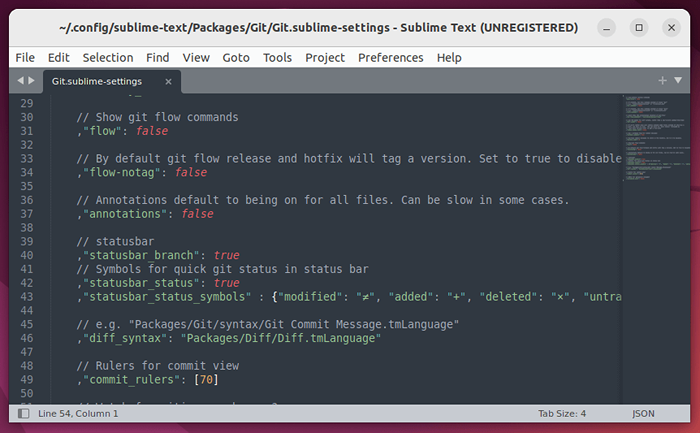 Modifier Git dans le texte sublime
Modifier Git dans le texte sublime Alternativement, vous pouvez également utiliser le Contrôle des forfaits option "Liste de listes" dans Palette de commandement Pour afficher tous les packages installés.
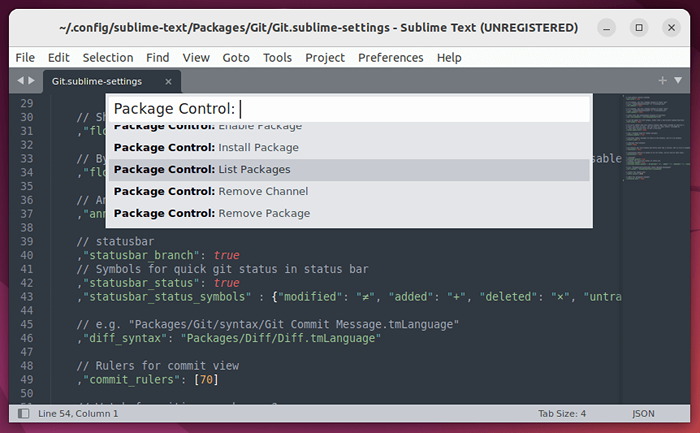 Packages de liste de contrôle des packages
Packages de liste de contrôle des packages Enfin, vous avez appris à installer Texte sublime 4 en utilisant non seulement le fichier de package d'installation, mais aussi à l'aide d'un gestionnaire de packages comme Instantané. Après l'installation, vous apprenez également à utiliser Texte sublime et profiter au maximum de sa fonctionnalité comme Contrôle des forfaits.
- « Comment utiliser la commande «Sleep» dans Linux [6 exemples utiles]
- Comment installer LibreOffice à Ubuntu »

